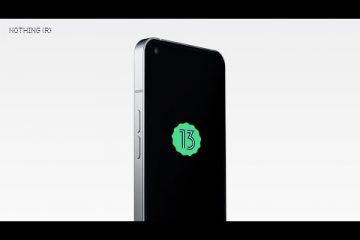Chà, có rất nhiều lợi ích khi chuyển đổi tệp PNG sang PDF. Ví dụ: gửi email một tệp PDF có chứa tất cả hình ảnh của bạn sẽ dễ dàng hơn so với việc tải lên tất cả hình ảnh theo cách thủ công. Cũng có thể có những tình huống khác, nhưng đó không phải là câu hỏi. Câu hỏi thực tế là làm thế nào để chuyển đổi tệp PNG sang PDF ?
Khi sử dụng Windows 11, bạn có thể cài đặt các ứng dụng của bên thứ ba để chuyển đổi hình ảnh PNG sang tệp PDF. Tuy nhiên, vấn đề là các trình chuyển đổi PNG sang PDF chuyên dụng đắt tiền và các trình chuyển đổi miễn phí có nhiều hạn chế.
Trên thực tế, trên hệ điều hành Windows, bạn không cần bên thứ ba PNG để Công cụ chuyển đổi PDF để chuyển đổi hình ảnh của bạn sang PDF như bạn có thể thực hiện bằng cách sử dụng chế độ máy in ảo.
Chuyển đổi hình ảnh PNG sang PDF trên Windows 11
Windows 10 và 11 có Máy in ảo chuyển đổi hình ảnh thành tệp PDF. Để làm được điều đó, bạn cần sử dụng chức năng In menu ngữ cảnh. Do đó, nếu bạn muốn biết cách chuyển đổi PNG thành PDF trên Windows, bạn đang đọc hướng dẫn phù hợp. Dưới đây, chúng tôi đã chia sẻ hai cách tốt nhất và dễ dàng nhất để chuyển đổi hình ảnh PNG sang tệp PDF . Hãy bắt đầu.
1) Chuyển đổi PNG sang PDF trên Windows
Mặc dù chúng tôi đã sử dụng Windows 11 để trình bày các bước, phương pháp này hoạt động ngay cả trên Windows 10. Đây là cách bạn có thể chuyển đổi hình ảnh PNG sang tệp PDF trong Windows.
1. Đầu tiên, hãy mở thư mục nơi bạn đã lưu trữ các tệp PNG. Nhấp chuột phải vào tệp PNG và chọn’ Hiển thị thêm tùy chọn ‘.
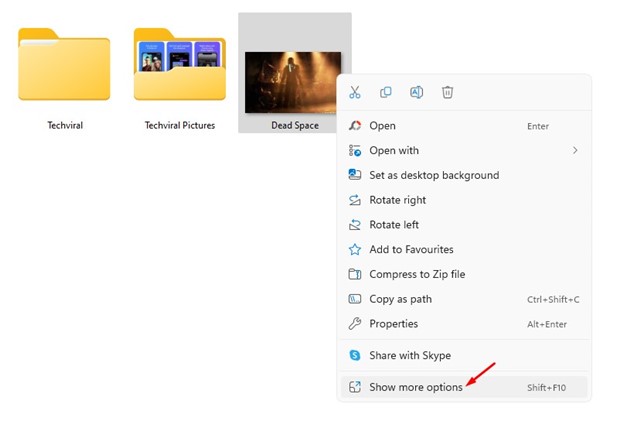
2. Trên menu ngữ cảnh đầy đủ, chọn tùy chọn In .
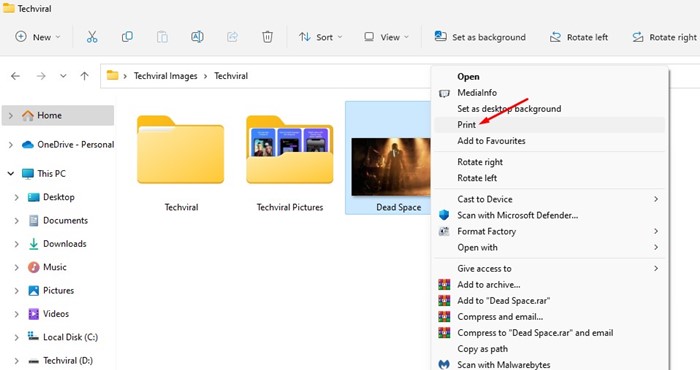
3. Bây giờ, trên Cửa sổ Print Pictures, nhấp vào Trình đơn thả xuống Máy in và chọn’ Microsoft Print to PDF ‘
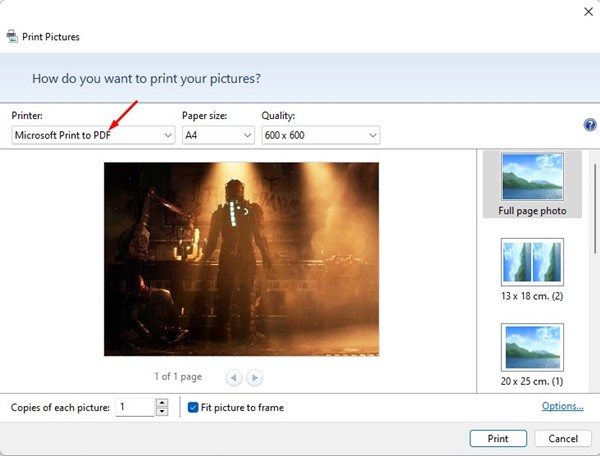
4. Thực hiện tất cả các điều chỉnh khác như Kích thước trang, Chất lượng, v.v. Sau khi hoàn tất, hãy nhấp vào tùy chọn In .
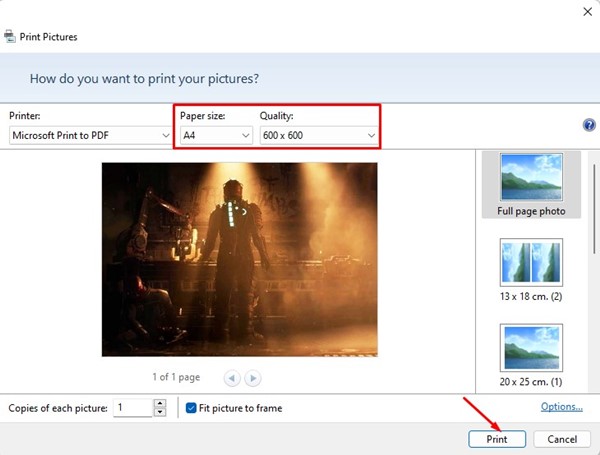
5. Chọn vị trí bạn muốn lưu tệp PDF. Sau khi hoàn tất, hãy nhấp vào nút Lưu.
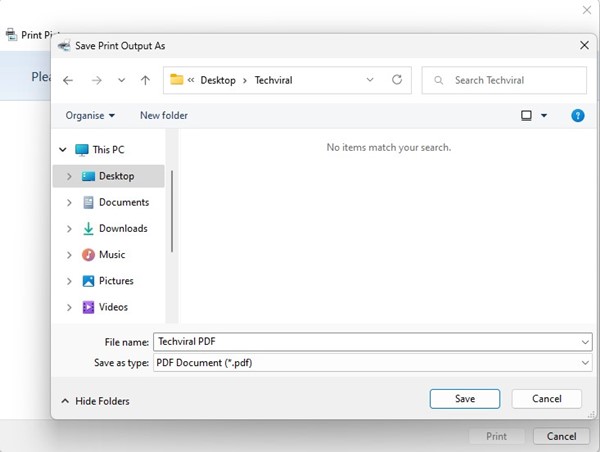
Vậy là xong! Bây giờ, hãy mở thư mục đích và bạn sẽ tìm thấy tệp PDF.
2) Chuyển đổi PNG sang PDF bằng Smallpdf
Vâng, SmallPDF là một công cụ web để quản lý các tệp PDF. Trang web cung cấp cho bạn nhiều công cụ khác nhau dành cho PDF, chẳng hạn như trình chuyển đổi PDF, Trình nén PDF, Hợp nhất và hơn thế nữa. Bạn có thể sử dụng trang này để chuyển đổi hình ảnh PNG sang PDF miễn phí. Đây là những gì bạn cần làm.
1. Trước tiên, hãy mở trình duyệt web yêu thích của bạn và truy cập trang web này.
2. Thao tác này sẽ mở trình chuyển đổi JPG sang PDF của Smallpdf. Đừng bỏ qua tên của nó, vì trình chuyển đổi JPG sang PDF của nó cũng hoạt động với các tệp PNG.
3. Nhấp vào Chọn tệp và chọn tệp PNG bạn muốn chuyển đổi sang PDF.
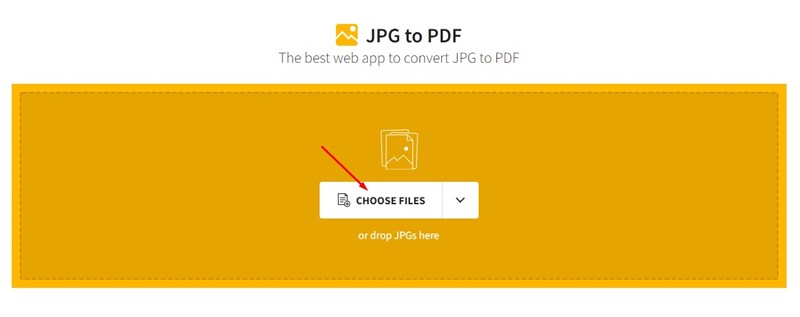
4. Sau khi tải lên, hãy nhấp vào nút Chuyển đổi ở góc trên bên phải.
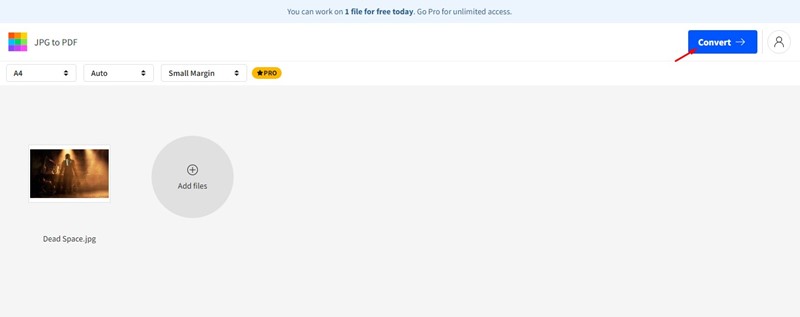
5. Bây giờ, hãy đợi cho đến khi công cụ web chuyển đổi tệp PNG của bạn sang PDF. Sau khi hoàn tất, hãy nhấp vào nút Tải xuống và chọn tùy chọn’ Lưu vào thiết bị ‘.
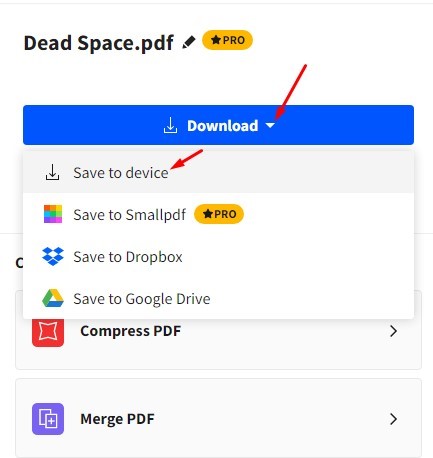
Vậy là xong! Bạn có thể sử dụng SmallPDF để chuyển đổi miễn phí các tệp PNG của mình sang PDF.
Cũng nên đọc: 10 trang web miễn phí tốt nhất để chỉnh sửa tệp PDF trực tuyến
Vì vậy, đây là hai phương pháp tốt nhất để chuyển đổi tệp PNG của bạn sang PDF miễn phí trên Windows. Hãy cho chúng tôi biết trong phần nhận xét bên dưới nếu bạn biết các cách khác để chuyển đổi tệp PNG sang PDF trên Windows.